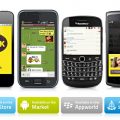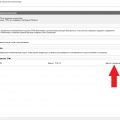Firewall в операционной системе Windows Server Core является важным инструментом для обеспечения безопасности сети сервера. Однако, в некоторых ситуациях может возникнуть необходимость временно отключить его, например, для выполнения определенных задач или установки программного обеспечения. В этой статье мы расскажем о том, как безопасно и просто отключить firewall в Windows Server Core.
Перед тем, как приступить к отключению firewall, необходимо убедиться, что вы имеете административные права на сервере. Также рекомендуется создать точку восстановления, чтобы в случае необходимости можно было вернуться к предыдущим настройкам безопасности.
Для отключения firewall в Windows Server Core можно воспользоваться командной строкой. Откройте командную строку от имени администратора, выполнив соответствующую команду. После этого введите команду netsh advfirewall set allprofiles state off и нажмите клавишу Enter. На этом этапе firewall будет успешно отключен.
Однако, необходимо помнить, что отключение firewall может повлечь за собой угрозу безопасности сервера. Поэтому рекомендуется использовать эту возможность только в тех случаях, когда это необходимо, и включать firewall обратно после выполнения требуемых задач или установки программного обеспечения.
Как безопасно отключить firewall в Windows Server Core
Firewall в Windows Server Core играет важную роль в защите сервера от внешних угроз и нежелательных соединений. Однако, в определенных ситуациях может возникнуть необходимость временно или постоянно отключить firewall для решения определенных задач. Для безопасного отключения firewall следуйте указанным ниже шагам:
- Подключитесь к серверу с помощью учетной записи администратора.
- Откройте командную строку или PowerShell с правами администратора.
- Введите следующую команду, чтобы отключить firewall:
netsh advfirewall set allprofiles state off - Подтвердите выполнение команды, нажав клавишу Enter.
- После выполнения команды firewall будет отключен на сервере.
Примечание: Отключение firewall может повысить уязвимость сервера и сделать его более подверженным атакам. Поэтому рекомендуется отключать firewall только в случае крайней необходимости и на короткий промежуток времени.
Понимание необходимости отключения firewall
Firewall (брандмауэр) является основной компонентой безопасности в операционной системе Windows Server Core. Он работает на уровне системы и контролирует сетевой трафик, разрешая или блокируя его в зависимости от настроек.
Отключение firewall может быть необходимо в определенных ситуациях, но следует понимать, что это может повлечь за собой уязвимость и повышенный риск для сервера. Решение об отключении firewall следует принимать осознанно и только в том случае, если вы полностью понимаете возможные последствия.
Основные причины, по которым может потребоваться отключение firewall, включают:
- Требования к оптимизации производительности сервера. Уменьшение нагрузки на систему и сетевой стек может быть целесообразно для некоторых приложений или сетей с высокой проходимостью.
- Проблемы с подключением к серверу из-за настроек firewall, которые блокируют необходимые порты или протоколы.
- Наличие альтернативных систем безопасности, которые полностью или частично заменяют функционал firewall.
- Установка и настройка специализированных приложений, которые требуют полного доступа к сети без ограничений, или для которых важнее быстродействие, чем безопасность.
Однако перед отключением firewall стоит учесть следующие факторы:
- Отключение firewall может значительно увеличить уязвимость сервера и оставить его открытым для атак извне.
- В большинстве случаев, для решения проблем с подключением или оптимизации, существуют альтернативные методы, которые не требуют полного отключения firewall.
- Наличие альтернативной системы безопасности не исключает необходимости использования firewall для дополнительной защиты.
- При установке специализированных приложений следует обратиться к документации или поддержке разработчика для получения рекомендаций по настройке firewall.
В итоге, отключение firewall в Windows Server Core может быть оправдано только в исключительных случаях, когда это необходимо для оптимизации или корректной работы специализированных приложений. В любом другом случае, рекомендуется изучить возможности настройки firewall и использовать альтернативные методы решения проблем.
Зачем отключать?
Отключение фаервола может быть полезным в некоторых случаях. Вот несколько причин, по которым вы можете решить отключить фаервол в Windows Server Core:
- Тестирование приложений: Во время разработки и тестирования приложений может потребоваться временно отключить фаервол, чтобы упростить отладку и проверку связи между сервером и клиентом.
- Конфигурация Сети: Если вы вносите изменения в сетевую конфигурацию сервера, вы можете временно отключить фаервол, чтобы избежать проблем с доступом к серверу.
- Установка и обновление программного обеспечения: Во время установки или обновления программного обеспечения, некоторые процессы могут быть заблокированы фаерволом. Отключение фаервола может помочь избежать таких проблем.
Необходимо помнить, что отключение фаервола увеличивает риск возможных атак на систему и может привести к потере безопасности. Поэтому рекомендуется отключать фаервол только на определенный период времени и только в случаях, когда это действительно необходимо.
Риски без firewall
Отключение firewall на сервере может привести к ряду серьезных рисков и угроз для безопасности системы. Вот некоторые из них:
- Несанкционированный доступ — без firewall отсутствует защита от внешних атак и злоумышленников, что может привести к несанкционированному доступу к системе и компрометации конфиденциальных данных.
- Вредоносное ПО — firewall помогает предотвратить попадание вредоносного программного обеспечения на сервер, блокируя нежелательный трафик и проверяя на наличие угроз. В случае отключения firewall, система становится уязвимой для различных типов вредоносных программ, таких как вирусы, трояны и шпионское ПО.
- DDoS-атаки — firewall также играет роль в защите от DDoS-атак, которые могут перегрузить сервер и привести к его недоступности. Без firewall, сервер находится под угрозой таких атак и может стать неэффективным для своих пользователей.
- Перебор пользователей — firewall обычно блокирует несколькими неудачными попытками входа в учетную запись, чтобы предотвратить перебор пользователей. Отключение firewall оставляет систему уязвимой для атак, связанных с перебором пользователей, и может позволить злоумышленникам получить доступ к системе, угадывая правильные учетные записи.
Варианты альтернативной защиты
Отключение Firewall в Windows Server Core может повлечь за собой риск для безопасности системы. Вместо полного отключения можно рассмотреть варианты альтернативной защиты, которые помогут обеспечить безопасность сервера:
- Использование фильтров пакетов и межсетевых экранов (NAT, провайдеры облачных услуг)
- Установка специализированного программного обеспечения для защиты
- Регулярное обновление операционной системы
- Мониторинг безопасности и логирование событий
- Правильная конфигурация и хостинг серверов
- Использование VPN-соединений и шифрования данных
При помощи фильтров пакетов и межсетевых экранов можно контролировать передачу данных через сервер, фильтровать пакеты с определенными параметрами, блокировать подозрительные соединения и другие угрозы.
Для обеспечения дополнительной защиты сервера можно использовать специализированное программное обеспечение, такое как антивирусные программы, программы для обнаружения вторжений (IDS/IPS), программы для обеспечения целостности данных и другие.
Обновления операционной системы включают исправления уязвимостей и улучшенную безопасность. Регулярное обновление поможет уменьшить риск атак, связанных с наличием уязвимостей в системе.
Ведение логов событий и мониторинг безопасности помогают обнаружить и реагировать на инциденты безопасности. Анализ логов может помочь идентифицировать подозрительную активность и предотвратить возможные атаки.
Правильная конфигурация сервера и его хостинговой среды, включая настройку прав доступа, защиту передачи данных, разделение сетевых сегментов и другие меры, также могут помочь улучшить безопасность сервера.
При использовании удаленного доступа к серверу, рекомендуется использовать VPN-соединение и шифрование данных для обеспечения безопасности передачи информации в сети.
Выбор и применение альтернативных методов защиты зависит от конкретных потребностей и требований вашей инфраструктуры.
Подготовка к отключению firewall
Перед тем, как приступить к отключению firewall в Windows Server Core, необходимо выполнить несколько предварительных шагов:
- Убедитесь, что у вас есть административные права для выполнения данной операции.
- Сделайте резервную копию важных данных и настроек перед отключением firewall. Это сделает процесс восстановления проще в случае непредвиденных проблем.
- Изучите документацию и руководство по безопасности операционной системы Windows Server Core, чтобы понять возможные последствия отключения firewall и применить дополнительные меры безопасности, если необходимо.
Помните, что отключение firewall может существенно повысить уязвимость вашего сервера и увеличить риск взлома и передачи вредоносного программного обеспечения. Поэтому перед отключением firewall рекомендуется тщательно продумать и обосновать необходимость такого действия.
Создание резервной копии системы
Создание резервной копии системы — это процесс, который позволяет сохранить состояние операционной системы и данных на сервере, чтобы в случае сбоя или потери данных можно было восстановить систему в рабочем состоянии.
Создание резервной копии системы на сервере Windows Server Core можно выполнить с помощью командной строки и утилиты wbadmin.
- Откройте командную строку с правами администратора.
- Введите команду
wbadmin start backup -backuptarget:путь_к_папке_для_сохранения_резервной_копии, гдепуть_к_папке_для_сохранения_резервной_копии— это путь к папке на сервере, где будет сохранена резервная копия. - Дождитесь завершения процесса создания резервной копии.
- После успешного создания резервной копии можно использовать команду
wbadmin get versions, чтобы просмотреть список доступных версий резервных копий. - Для восстановления системы из резервной копии используйте команду
wbadmin start recovery -version:версия_копии, гдеверсия_копии— это версия резервной копии, которую вы хотите восстановить.
Важно отметить, что создание резервной копии системы является важной процедурой для обеспечения безопасности и надежности данных. Регулярное создание резервных копий сокращает риск потери данных и позволяет сэкономить время при восстановлении системы.
Кроме того, рекомендуется сохранять резервные копии на отдельном накопителе или удаленном сервере, чтобы избежать потери данных в случае сбоя или повреждения основного хранилища.
В заключение, создание резервной копии системы на Windows Server Core — это важная процедура, которая должна быть регулярно выполняться для обеспечения безопасности данных и возможности восстановления системы в случае сбоев.
Проверка прав доступа
Перед отключением firewall в Windows Server Core необходимо проверить наличие прав доступа, чтобы убедиться, что вы имеете административные привилегии для выполнения этой операции. Следуйте этим шагам:
- Откройте командную строку с правами администратора.
- Введите команду netsh advfirewall show allprofiles.
- Нажмите Enter, чтобы выполнить команду.
После выполнения этой команды вы увидите список профилей firewall и их текущих настроек. Убедитесь, что у вас есть права доступа для изменения настроек firewall.
Если у вас нет доступа к изменению настроек firewall, вам может потребоваться выполнить команду от имени учетной записи администратора или обратиться к системному администратору для получения необходимых разрешений.
Вопрос-ответ:
Как отключить firewall в Windows Server Core?
Для отключения firewall в Windows Server Core необходимо выполнить команду: netsh advfirewall set allprofiles state off. Эта команда отключит firewall для всех профилей.
Можно ли отключить firewall в Windows Server Core безопасно?
Отключение firewall в Windows Server Core может быть несовместимо с требованиями безопасности вашего сервера, поэтому следует тщательно оценить потенциальные риски и преимущества, прежде чем отключать firewall. Если вы уверены в безопасности вашей сети и полностью понимаете последствия отключения firewall, то можно использовать команду netsh advfirewall set allprofiles state off для отключения firewall безопасно.
Как проверить статус firewall в Windows Server Core?
Чтобы проверить статус firewall в Windows Server Core, выполните команду: netsh advfirewall show allprofiles. Эта команда покажет текущий статус firewall для всех профилей, включая включенные и отключенные исключения.
Как включить firewall в Windows Server Core?
Для включения firewall в Windows Server Core необходимо выполнить команду: netsh advfirewall set allprofiles state on. Эта команда включит firewall для всех профилей. Убедитесь, что включение firewall соответствует требованиям безопасности вашего сервера.